设置按键记录:简单教程
记录按键操作有很多好处。与简单的屏幕录制不同,捕捉按键操作可以提供额外的上下文信息,帮助观看者了解操作过程中的具体输入。Windows 和 macOS 都提供了许多按键记录工具,方便用户有效地记录打字活动。本指南将介绍三种最常用的按键记录工具。本文将帮助您找到最佳解决方案。
为什么要考虑在电脑上记录按键
在电脑上记录按键操作在各种情况下都大有裨益,从生产力跟踪到创建教程,不一而足。使用按键记录软件,用户可以提高工作效率、安全性和学习体验,使其成为满足各种需求的宝贵工具。以下是一些主要优势:
• 改进工作流程: 专业人士可以分析他们在工作中使用的打字习惯和快捷键,以优化效率。通过检查按键,用户可以识别不必要的步骤并改进他们的流程。
• 增强教程: 记录按键可以帮助教育工作者、培训师和内容创作者提高清晰度,同时 制作教程视频观众可以清楚地看到按下了哪些键,从而更容易遵循软件说明或编码课程。
• 监视活动: 在IT和网络安全领域,记录按键操作有助于追踪输入日志,以检测未经授权的访问或排除用户错误。这对于需要保持安全合规性的企业非常有用。
最兼容的按键记录工具
当谈到在 Windows 和 Mac 上有效记录击键时, 4Easysoft 屏幕录像机 作为兼容性最强的工具脱颖而出。与标准屏幕录制软件不同,它不仅能捕捉屏幕活动,还能记录按键,确保每次按键都清晰显示。这使得这款 带网络摄像头的屏幕录像机 非常适合创建软件教程、编码演示、游戏演练或任何其他需要观众同时看到屏幕活动和键盘输入的内容。

4Easysoft 屏幕录像机提供丰富的自定义选项。您可以调整按键显示设置,选择是否高亮显示按键,甚至可以修改按键叠加层的外观,以获得更佳的可视性。无论您是教师、YouTube 博主还是商务人士,它都能确保流畅、高质量的按键录制。凭借强大的录制功能以及与 Windows 和 macOS 的兼容性,4Easysoft 屏幕录像机无疑是寻求高效按键录制用户的最佳选择。

步骤1启动 4Easysoft 屏幕录像机并单击以选择适合您的屏幕活动的录制模式。

第2步点击“记录设置”按钮。在“鼠标和按键”选项卡下,点击“显示按键”按钮。
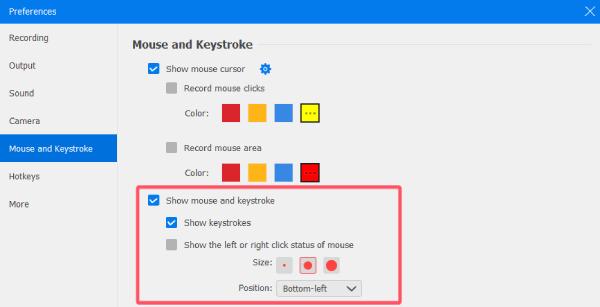
步骤3最后,单击“记录”按钮即可记录您的屏幕活动以及记录的击键。

如何在 Windows 10 和 11 上使用 Bandicam 录制按键
Bandicam 是 适用于 Windows 10&11 的最佳屏幕录制软件 它还提供按键录制功能。它广泛用于制作教程、游戏视频和软件演示,让观看者能够准确地看到录制过程中按下了哪些按键。这使得观看者更容易跟上进度,尤其是在教程视频或演示中。
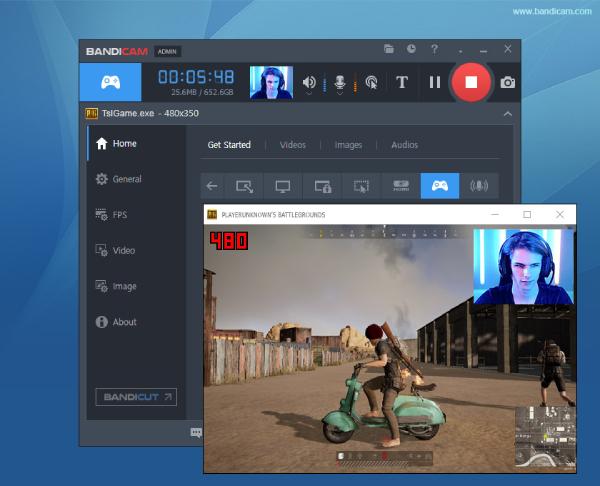
Bandicam 的另一个优势是其轻量级的性能,确保录制按键不会降低系统速度。它还支持多种视频格式和高分辨率录制,是专业人士和内容创作者的理想之选。如果您正在寻找一种可靠且简单的方法来录制 Windows 10 和 11 上的按键,Bandicam 是一个不错的选择。
以下是使用 Bandicam 有效设置和记录按键的方法:
步骤1启动 Bandicam,点击“视频”选项卡。然后点击“设置”按钮。
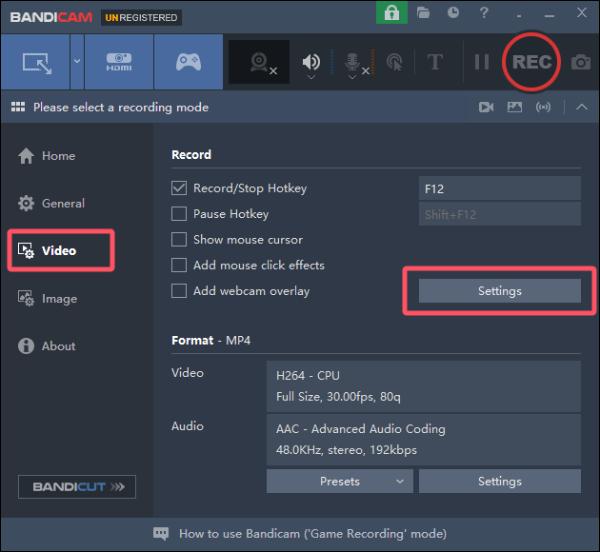
第2步在“按键”选项卡下,单击“将按键添加到视频”按钮以录制按键。
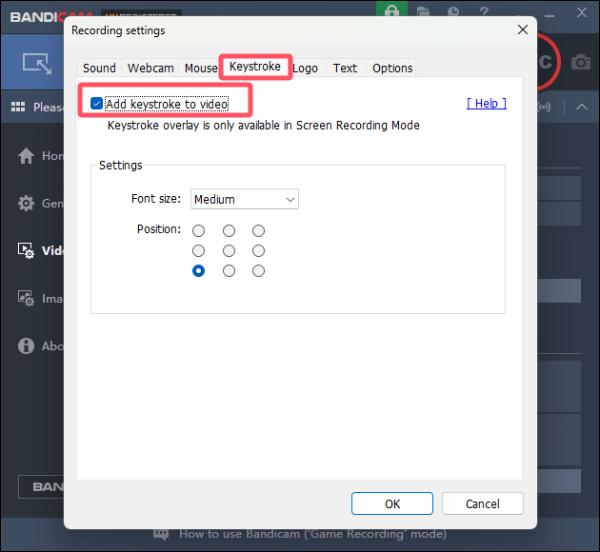
步骤3现在,您可以单击“记录”按钮来快速记录您的按键游戏。
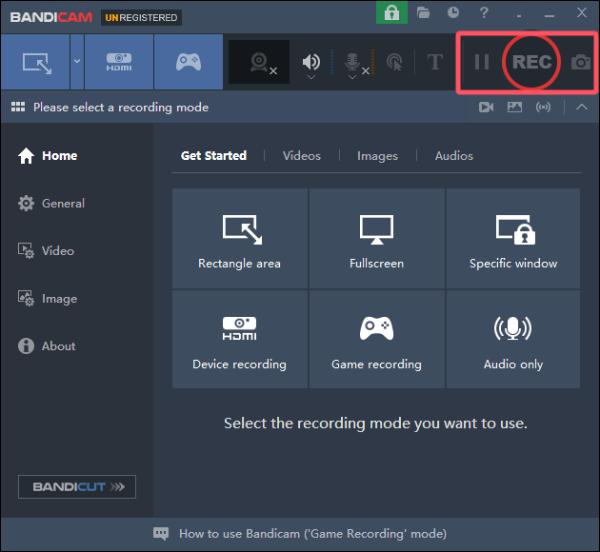
如何在 macOS 上记录按键
由于 macOS 的系统设置,Mac 上没有默认的按键录制选项。您可能会遇到一个问题,需要您选择免费但复杂的方法,还是付费但便捷的方法。两种方法各有优缺点。如果您想在 Mac 上录制按键,4Easysoft 屏幕录像机实际上仍然是最合适的选择。
免费但复杂——通过 GitHub 使用 KeyCastr
如果您正在寻找一种在 macOS 上免费记录按键的方法,KeyCastr 是一个开源工具,可在 GitHub 上找到。它是一款轻量级的应用程序,可以实时显示按键,因此非常适合用于教程视频和现场演示。但是,设置起来可能有点复杂,需要手动安装和配置。

要使用 KeyCastr,您必须从 GitHub 下载它,在系统设置中授予访问权限,并根据需求调整显示首选项。按照 GitHub 的一系列说明,您可以使用 KeyCastr 在 Mac 上记录您的按键。
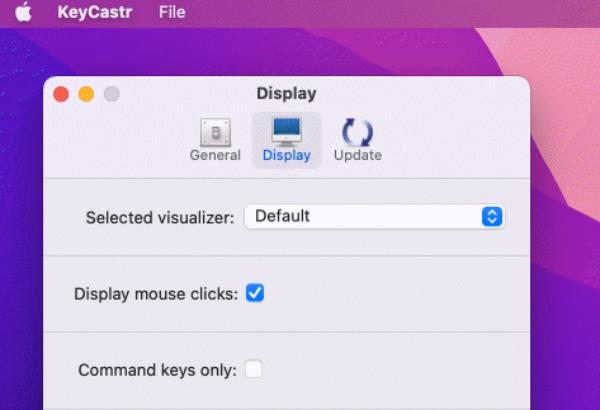
付费但方便 - 使用 Keystroke Pro
对于喜欢更精致、更人性化解决方案的用户,Keystroke Pro 是一款付费应用程序,它提供了一种在 macOS 上优雅地显示按键的方式。与 KeyCastr 不同,Keystroke Pro 提供了高度可定制的叠加层,具有流畅的动画和多种显示样式,使其成为专业屏幕录制和演示的理想选择。
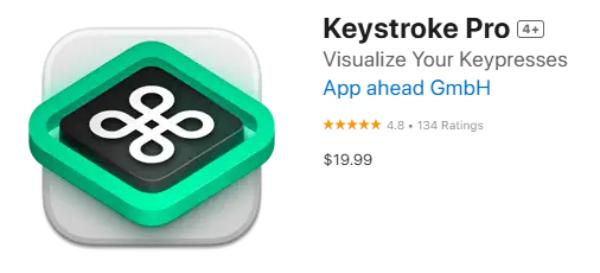
Keystroke Pro 的安装非常简单——只需从官方网站或 Mac App Store 下载,授予权限,即可开始录制。该软件在后台无缝运行,让用户无需进行复杂的设置即可专注于工作。虽然售价 $19.99,但其易用性、稳定性和现代化的界面使其成为寻求可靠按键记录器的专业人士和内容创作者的理想之选。
结论
记录按键对于教程、演示和生产力跟踪非常有益。市面上有各种工具可以满足不同的需求。如何选择合适的按键记录工具取决于您的预算和偏好。总而言之,如果您想根据易用性、自定义和预算等标准选择最适合您的工具,那么 4Easysoft 屏幕录像机 将帮助您轻松记录击键!



